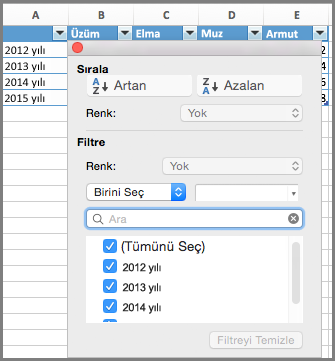Grafik oluşturduktan sonra, veri serisini iki şekilde değiştirebilirsiniz:
-
Serinizdeki verileri düzenlemek veya grafiğinizde yeniden düzenlemek için Veri Kaynağı Seç iletişim kutusunu kullanın.
-
Grafiğinizdeki verileri göstermek veya gizlemek için grafik filtreleri kullanın.
Seriyi düzenleme veya yeniden düzenleme
-
Grafiğinize sağ tıklayın ve ardından Veri Seç'i seçin.
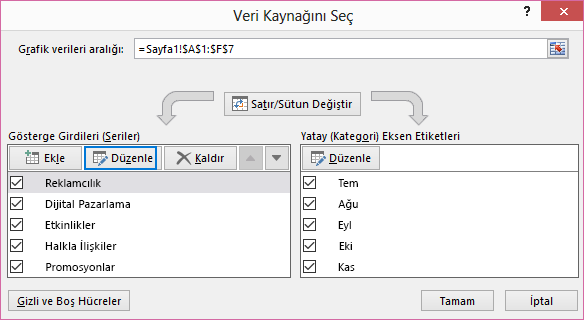
-
Gösterge Girdileri (Seriler) kutusunda değiştirmek istediğiniz seriyi tıklatın.
-
Düzenle'yi tıklatın, değişikliklerinizi yapın ve Tamam'ı tıklatın.
Yaptığınız değişiklikler çalışma sayfasındaki kaynak veri bağlantılarını kesilebilir.
-
Seriyi yeniden düzenlemek için, seriyi seçin ve


Ayrıca, ekle veya kaldır'a tıklayarak bu iletişim kutusunda bir veri serisi ekleyebilir veya bunları kaldırabilirsiniz. Veri serilerinin kaldırılması grafikten silinmesine neden olur; yeniden göstermek için grafik filtrelerini kullanamazsınız.
Bir veri serisini yeniden adlandırmak istiyorsanız bkz. Veri serisini yeniden adlandırma.
Grafiğinizdeki verileri filtreleme
Grafik filtreleri ile başlayalım.
-
Grafiğinizde herhangi bir yeri tıklatın.
-
Grafiğin yanındaki

-
Değerler sekmesinde göstermek veya gizlemek istediğiniz serileri ya da kategorileri işaretleyin veya işaretini kaldırın.
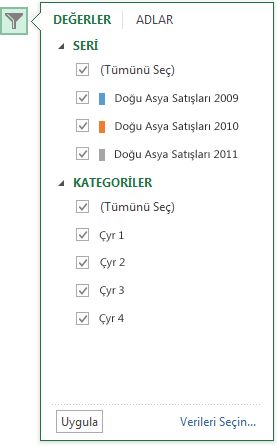
-
Uygula'yı tıklatın.
-
Serinizdeki verileri düzenlemek veya yeniden düzenlemek isterseniz Verileri Seç'i tıklatıp sonraki bölümün 2-4 arası adımlarını uygulayın.
Seriyi düzenleme veya yeniden düzenleme
-
Grafiğe tıklayın.
-
Şeritte Grafik Tasarımı'na ve ardından Veri Seç'e tıklayın.

Bu, grafiğin veri aralığını seçer ve Veri Kaynağı Seç iletişim kutusunu görüntüler.
-
Gösterge serisini düzenlemek için Gösterge girdileri (seri) kutusunda değiştirmek istediğiniz seriye tıklayın. Ardından, herhangi bir değişiklik yapmak için Ad ve Y değerleri kutularını düzenleyin.
Not: Yaptığınız değişiklikler çalışma sayfasındaki kaynak veri bağlantılarını kesilebilir.
-
Gösterge serisini yeniden düzenlemek için Gösterge girdileri (seri) kutusunda, değiştirmek istediğiniz seriye tıklayın ve


Grafiğinizdeki verileri filtreleme
-
Word ve PowerPoint'te: Grafiğinizi seçin ve ardından Grafik Tasarımı sekmesinde Excel'de Verileri Düzenle'ye tıklayın.

Excel'de, kategori başlığını seçin ve Giriş sekmesinde Sırala ve Filtrele > Filtrele'ye tıklayın.

-
Ardından, göstermek istediğiniz verileri seçmek için aşağı açılan oka tıklayın ve göstermek istemediğiniz verilerin seçimini kaldırın.